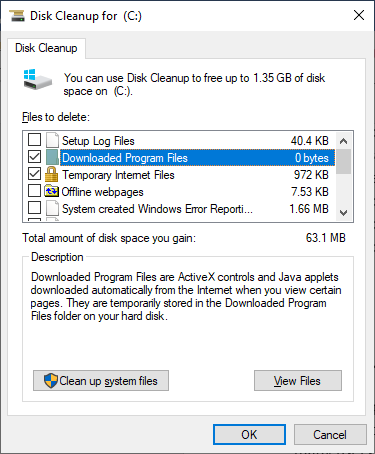Le nettoyage de disque, ou « cleanmgr.exe », est l'utilitaire Windows dédié à la suppression permanente des données redondantes sur un lecteur spécifique. L'outil est vraiment efficace pour effacer les données redondantes.
Lorsque vous utilisez l'utilitaire de nettoyage de disque, l'outil supprime définitivement tous les fichiers temporaires, tels que les fichiers Internet temporaires, les vignettes, les pages Web hors ligne, le cache DirectX, les vignettes, les fichiers de la corbeille et les fichiers de programme téléchargés par défaut.
Cependant, de nombreux utilisateurs ont tendance à supprimer les fichiers importants lorsqu'ils utilisent le nettoyage de disque de manière permanente. Par exemple, les utilisateurs se plaignent souvent du fait que le nettoyage de disque supprime leurs téléchargements, efface leurs documents et efface toutes leurs photos.
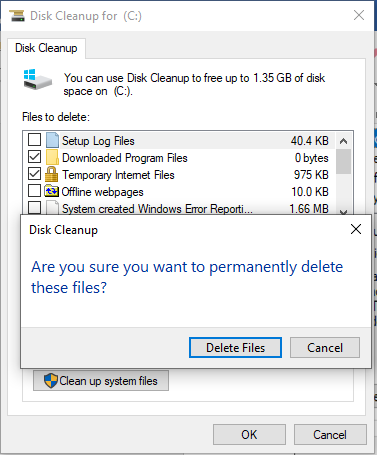
Malheureusement, il est impossible d'annuler le processus de nettoyage de disque, mais il existe un moyen de récupérer les fichiers supprimés par le nettoyage de disque. Si vous faites partie de ceux qui ont supprimé ou perdu par erreur certains de vos fichiers après avoir nettoyé votre disque. Alors vous êtes au bon endroit. Compilé avec toutes les informations, ce guide étape par étape pour récupérer des fichiers après le nettoyage de disque vous expliquera tout ce que vous devez savoir.
- Comment récupérer des fichiers supprimés définitivement après le nettoyage de disque sur Windows 11 et d’autres versions antérieures ?
- Solution 1 : récupérer les fichiers supprimés après le nettoyage du disque à l'aide du logiciel de récupération de fichiers Remo
- Solution 2 : utiliser la sauvegarde à partir du stockage cloud pour récupérer les fichiers supprimés par erreur à l'aide du nettoyage de disque
- Solution 3 : utilisez l'option Versions précédentes pour récupérer les fichiers manquants après l'exécution du nettoyage de disque
- Solution 4 : utilisez n'importe quel logiciel de récupération de données gratuit pour les fichiers de nettoyage de disque
- Le nettoyage de disque est-il sûr sous Windows 10 ?
- Foire aux questions sur la récupération de fichiers après le nettoyage du disque
Comment récupérer des fichiers supprimés définitivement après le nettoyage de disque sur Windows 11 et d’autres versions antérieures ?
Vous ne savez peut-être pas comment il est possible de récupérer des fichiers supprimés définitivement. Si vous n'êtes pas familier avec les aspects techniques des fichiers supprimés définitivement, voici ce qui se passe réellement. Lorsque vous supprimez définitivement un fichier, le fichier est simplement supprimé de l'index du lecteur et les secteurs de stockage sont marqués comme prêts à être écrits avec de nouvelles données.
Puisque le fichier est supprimé de l'index, l'opération n'affichera plus les fichiers perdus à cause du nettoyage de disque. Mais la signature des données du fichier existera dans les secteurs de stockage. Néanmoins, ils ne restent que jusqu'à ce que les secteurs de stockage soient écrasés par de nouveaux fichiers.
Ainsi, une fois que vous avez remarqué que les données d'un lecteur sont perdues, il est fortement suggéré de ne pas apporter de modifications au lecteur spécifique jusqu'à ce que vous récupériez les données.
Si vous avez perdu des fichiers cruciaux à cause du nettoyage de disque sous Windows, l'utilisation d'un logiciel de récupération de fichiers fiable est le seul moyen de récupérer les fichiers supprimés par le nettoyage de disque.
Solution 1 : récupérer les fichiers supprimés après le nettoyage du disque à l'aide du logiciel de récupération de fichiers Remo
Logiciel de récupération de fichiers Remo est un moyen rapide et façon de récupérer les fichiers de nettoyage de disque. Remo est intégré à des moteurs d'analyse sophistiqués qui scrutent les secteurs de stockage à la recherche de signatures de données. Une fois les signatures de données trouvées, l'outil de récupération de données restaure les fichiers supprimés. Étant donné que l'outil peut détecter plus de 500 formats de fichiers, vous garantissez qu'aucun de vos fichiers ne sera laissé non récupéré.
Alors qu'est-ce que tu attends? Téléchargez Remo maintenant et commençons à restaurer les fichiers supprimés par le nettoyage de disque.
Étapes pour restaurer des fichiers après le nettoyage du disque à l'aide du logiciel de récupération de fichiers Remo
1: Téléchargez et installez le Remo Récupérer et démarrez le processus de récupération.
2 : Sélectionnez l'emplacement ou le lecteur des fichiers perdus ou supprimés après le nettoyage de disque et cliquez sur le bouton Analyser.
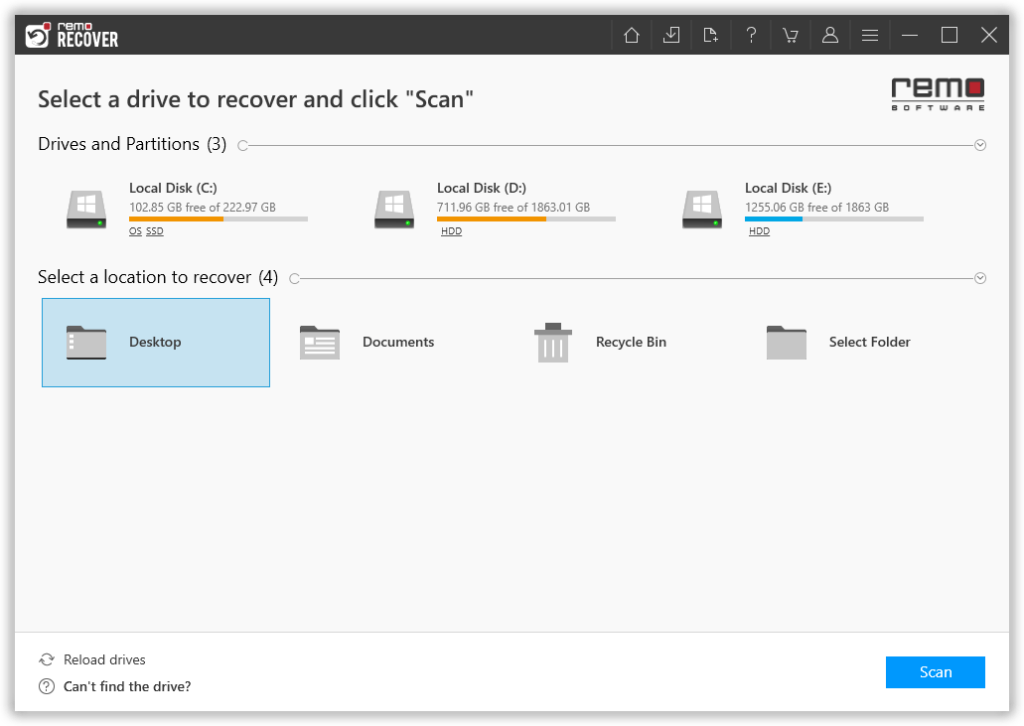
3 : Une fois l'analyse terminée, l'outil exécutera l'analyse approfondie, qui récupère les données secteur par secteur du lecteur. (Vous pouvez récupérer simultanément avec l'option Dynamic Recovery View pendant l'exécution de l'analyse).
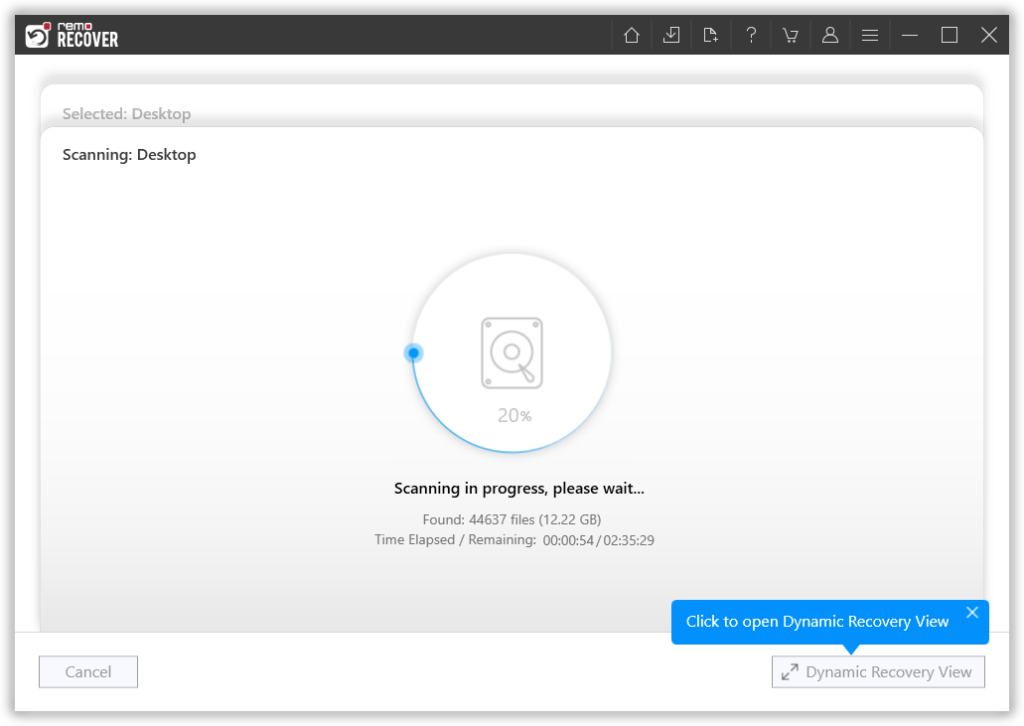
4 : Sélectionnez le dossier ou les fichiers supprimés que vous souhaitez récupérer du lecteur et cliquez sur Récupérer.
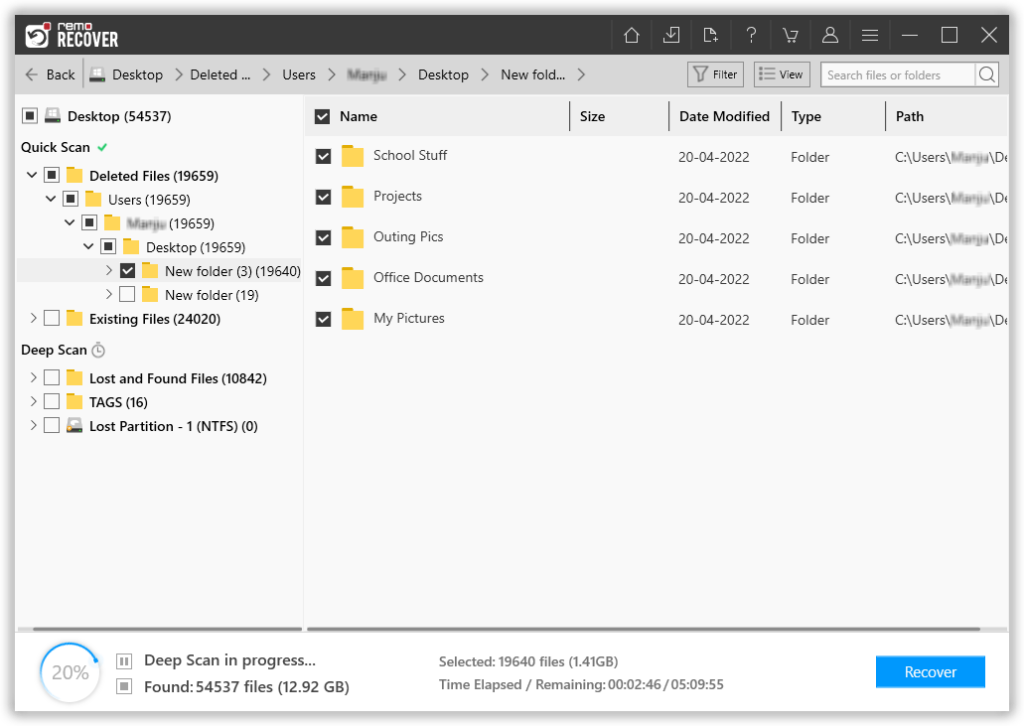
5 : Une fois l’analyse terminée, vous pouvez prévisualiser tous les fichiers répertoriés.
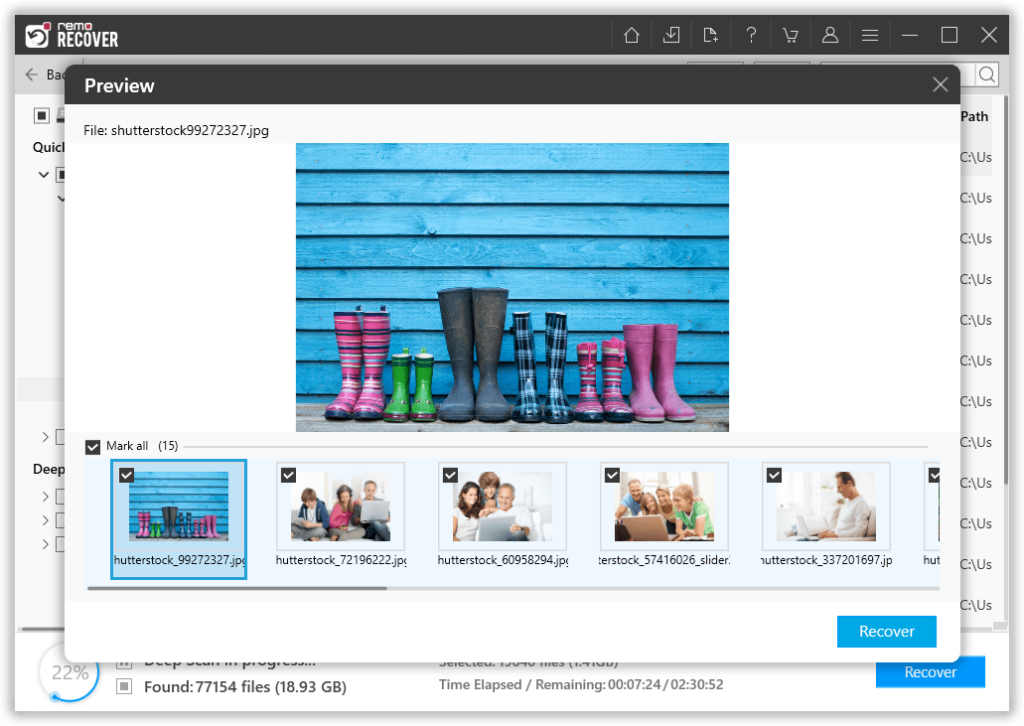
6 : Choisissez les fichiers nécessaires, cliquez sur le bouton Récupérer et recherchez un emplacement pour enregistrer les données récupérées.
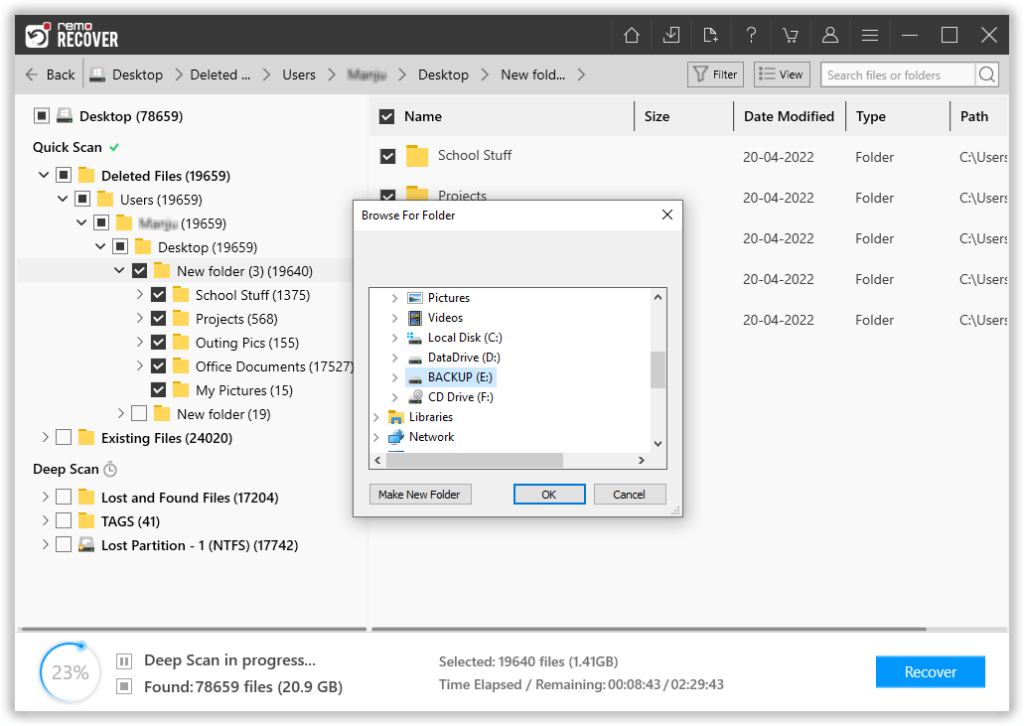
Si vous souhaitez récupérer des fichiers supprimés par Disk Cleanup sans logiciel, suivez les solutions mentionnées ci-dessous.
Solution 2 : utiliser la sauvegarde à partir du stockage cloud pour récupérer les fichiers supprimés par erreur à l'aide du nettoyage de disque
Si vous avez pris des copies de certaines de vos données les plus importantes et de vos fichiers cruciaux et les avez enregistrées sur un stockage cloud. Le fait de sauvegarder plusieurs copies des fichiers originaux peut vous faire économiser beaucoup de temps et d’argent. Ces sauvegardes peuvent servir de filet de sécurité en cas de perte permanente de données.
Connectez-vous à votre compte de stockage Cloud à l'aide de vos informations d'identification, puis recherchez et localisez les copies des fichiers que Disk Cleanup a supprimés ou effacés. Sélectionnez le(s) fichier(s) que vous souhaitez restaurer et téléchargez-les sur votre système.
Après avoir téléchargé les fichiers sur votre système, vous pouvez les déplacer du dossier Téléchargements vers n'importe quel emplacement de votre choix.
Solution 3 : utilisez l'option Versions précédentes pour récupérer les fichiers manquants après l'exécution du nettoyage de disque
Vous l'avez peut-être également activé si vous savez ce que sont les versions précédentes. Si vous disposez d'anciennes copies des fichiers de nettoyage de disque supprimés. Vous pouvez suivre les étapes pour restaurer les fichiers supprimés par le nettoyage de disque.
- Accédez au dossier ou au lecteur sur lequel vous avez enregistré les fichiers avant qu'ils ne soient supprimés ou effacés.
- Faites un clic droit dans le menu des options et cliquez sur l'option Propriétés.
- Dans la fenêtre des propriétés, vous devez cliquer sur l'option Versions précédentes.
- Toutes les anciennes versions du dossier seront affichées sur votre écran ; vous devez sélectionner la version la plus appropriée contenant les fichiers de nettoyage de disque supprimés.
- Cliquez sur le bouton Restaurer, puis cliquez sur l'option OK.
La version sélectionnée contenant vos fichiers supprimés sera restaurée sur votre système.
Solution 4 : utilisez n'importe quel logiciel de récupération de données gratuit pour les fichiers de nettoyage de disque
Une question courante que nous entendons chez Remo est « Comment récupérer gratuitement les fichiers supprimés par le nettoyage de disque ? » Si vous avez la même question en tête. Ensuite, la réponse est d’utiliser un logiciel gratuit de récupération de données.
TestDisk, le logiciel Kickass Undelete, FreeRecover, etc. font partie des meilleurs logiciels de récupération de données disponibles gratuitement.
Le nettoyage de disque est-il sûr sous Windows 10 ?
Disk Cleanup est un outil intégré à Windows qui vous aide à supprimer l'espace indésirable sur votre ordinateur Windows et à libérer plus d'espace de stockage sur votre ordinateur. Cependant, s'il existe un problème sous-jacent sur votre ordinateur ou si vous sélectionnez l'option de tout supprimer à l'aide du nettoyage de disque, vous risquez de perdre des fichiers importants de votre ordinateur. Par conséquent, il est recommandé de suivre la liste de contrôle lors de l'exécution du nettoyage de disque sur votre Windows 10 ou toute autre version.
Liste de contrôle lors de la mise en œuvre du nettoyage de disque
Comme il est déjà établi, le nettoyage de disque ne supprimera pas automatiquement votre dossier de téléchargement ou vos images, sauf si vous marquez le dossier à supprimer. Voici donc quelques points à retenir avant de lancer le nettoyage de disque.
- Vérifiez votre corbeille et assurez-vous qu'aucun fichier important ne doit être restauré.
- Lors de la mise en œuvre du nettoyage de disque, vous pouvez sélectionner le dossier spécifique à supprimer avant de démarrer le processus. Alors, vérifiez les dossiers que vous avez sélectionnés.
Conclusion:
Le nettoyage de disque est peut-être le meilleur moyen d'effacer les données indésirables de votre ordinateur. Néanmoins, vous devez être prudent lorsque vous utilisez l’application. Par défaut, clenmngr.exe ne supprimera jamais les fichiers importants, tels que le dossier des téléchargements, à moins que vous ne supprimiez le dossier.
Si vous avez accidentellement effacé des fichiers importants du dossier Téléchargements ou fichiers supprimés de la corbeille, le seul moyen possible de les récupérer est d'utiliser un logiciel de récupération de données. Les détails concernant la récupération des fichiers après le nettoyage de disque sont clairement mentionnés dans les sections précédentes. J'espère que vous avez trouvé cet article utile.
Foire aux questions sur la récupération de fichiers après le nettoyage du disque
Si vous nettoyez votre disque, les fichiers temporaires, les pages Web mises en cache et les éléments de la corbeille seront supprimés du disque dur.
Ne confondez pas « Fichiers de programme téléchargés » avec « Téléchargements ». Les deux sont totalement différents.
Les fichiers du programme téléchargés constituent le référentiel ActiveX de votre navigateur Internet Explorer.
Les téléchargements sont les fichiers que vous avez téléchargés sur Internet, tels que des médias numériques, des documents de travail et des jeux.
Outre les dossiers sélectionnés par défaut, les dossiers ou fichiers restants doivent être sélectionnés manuellement. Cela inclut votre dossier Téléchargements.
Non, vos mots de passe sont stockés dans un emplacement différent qui n'est pas affecté par le processus de nettoyage de disque.
Les experts recommandent d'effectuer un nettoyage de disque une fois par mois pour des performances et un espace libre optimaux.
Oui, il est nécessaire de redémarrer votre ordinateur car cela peut supprimer les fichiers de mise à jour Windows inutiles qui ne sont plus nécessaires.
Non, le nettoyage de disque ne supprimera pas les fichiers importants. Le nettoyage de disque vous aidera à éliminer les fichiers redondants, tels que les fichiers temporaires et le cache Internet. Le nettoyage de disque ne peut supprimer que les fichiers de programme de téléchargement, les fichiers Internet temporaires et les miniatures par défaut.
Vous ne pouvez supprimer accidentellement ou intentionnellement des fichiers importants tels que les téléchargements pendant le nettoyage que si vous sélectionnez vous-même le dossier des téléchargements ou d'autres dossiers répertoriés.
Dans le même temps, une fois lancé, vous ne pouvez pas annuler le processus de nettoyage. Mais vous pouvez récupérer les fichiers perdus pendant le processus de nettoyage. Parce que le nettoyage équivaut à supprimer définitivement un fichier en utilisant des options telles que “Maj+Supprimer” ou vider la corbeille.